Um problema comum com o CCXProcess é que ele causa problemas em relação ao desempenho do dispositivo, uma vez que usa uma grande quantidade de memória. Se você quiser mudar para outra ferramenta de pós-processamento e remover Adobe CCXProcess Mac, você pode ter alguns problemas: bloquearia qualquer coisa vinculada à Internet (incluindo todos os aplicativos que consomem largura de banda) e congelaria o Mac.
Observe que qualquer arquivo executável pode receber qualquer nome; isso significa que os cibercriminosos podem iniciar um processo malicioso no seu Mac e chamá-lo CCXProcess.exe para evitar que os usuários pensem que é suspeito.
Portanto, algumas pessoas suspeitam de acreditar que o CCXProcess parece ser um vírus. Se você deseja removê-lo, mas não consegue, continue lendo as etapas abaixo para remover totalmente o Adobe CCXProcess do Mac.
Conteúdo: Parte 1. Devo desativar o CCxprocess na inicialização?Parte 2. Como faço para excluir o Adobe CCXProcess manualmente?Parte 3. Como removo completamente o software Adobe do meu Mac?Parte 4. Conclusão
Parte 1. Devo desativar o CCxprocess na inicialização?
Desativar o CCXProcess na inicialização pode ajudar a melhorar o tempo de inicialização do sistema e liberar recursos do sistema, mas é essencial compreender as possíveis consequências de desativá-lo.
Prós de desativar o CCXProcess:
- Desativar processos de inicialização não essenciais pode acelerar o tempo de inicialização do seu Mac.
- Ele pode liberar recursos de RAM e CPU, melhorando potencialmente o desempenho geral do sistema.
- Desabilitar esse processo pode afetar a funcionalidade dos serviços da Adobe Creative Cloud, como atualizações automáticas, sincronização de arquivos e verificações de licenciamento.
- Talvez seja necessário verificar e instalar manualmente atualizações para seus aplicativos Adobe.
Como desativar o CCXProcess na inicialização:
- Abra as Preferências do Sistema e vá para Usuários e Grupos.
- Selecione sua conta de usuário e clique na guia Itens de login.
- Encontre CCXProcess na lista e clique no botão menos (-) para removê-lo da inicialização.
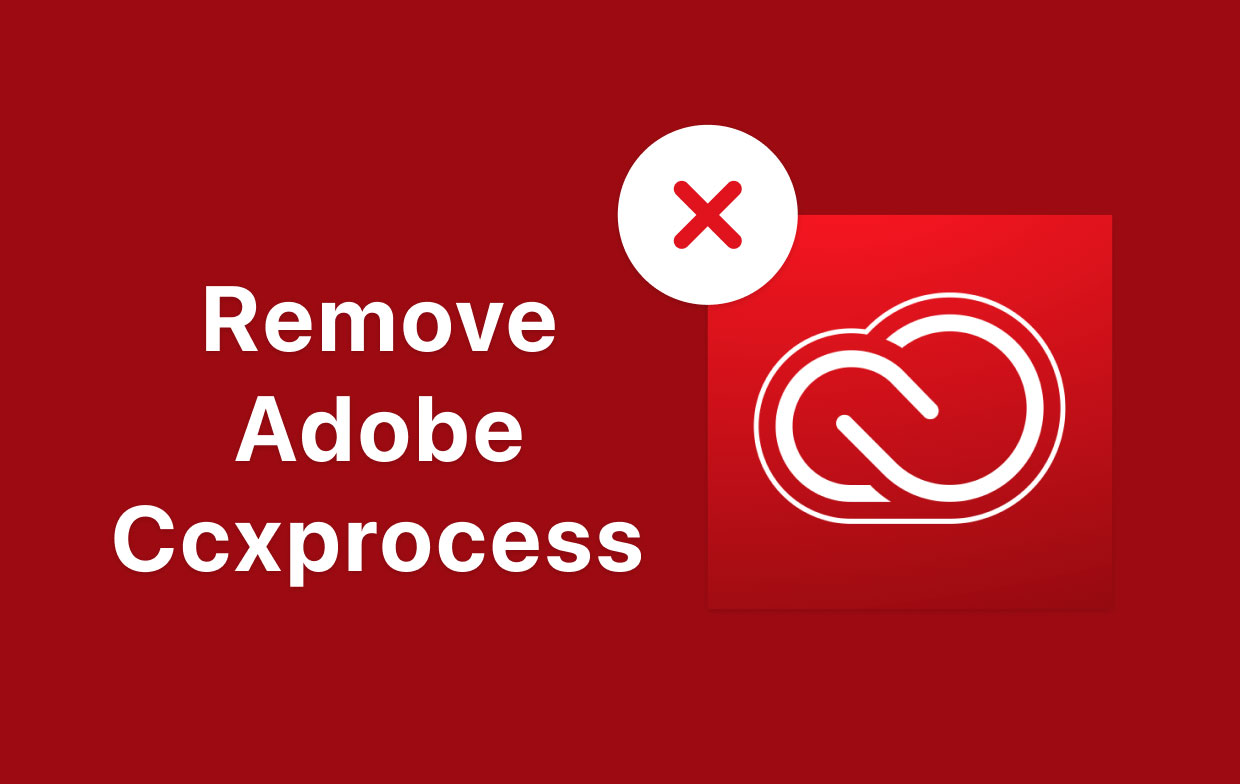
Parte 2. Como faço para excluir o Adobe CCXProcess manualmente?
Ao contrário de outros softwares, o CCXProcess não pode ser arrastado para a Lixeira e não aparece na pasta Aplicativos. Sua localização real é na pasta Utilitários do aplicativo. O caminho onde o arquivo está aqui: /Applications/Utilities/Adobe Creative Cloud Experience/CCXProcess. Para remover o Adobe CCXProcess do Mac manualmente, siga as etapas abaixo:
- Abra o Finder.
- Selecione Utilitários após clicar em Aplicativos.
- Selecionar
Adobe Creative Cloud Experience. De lá, você verá a pastaCCXProcess. Selecione a pasta, clique com o botão direito e depois Mover para a Lixeira.
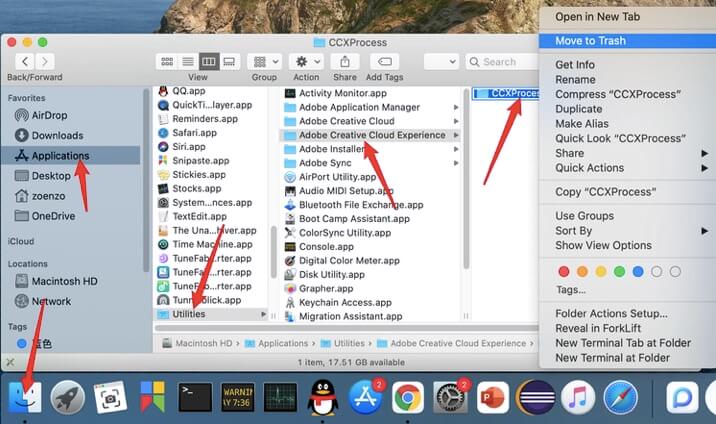
Se você excluir o CCXProcess, poderá encontrar o seguinte problema. A razão para isso é porque o CCXProcess.app está sendo executado em segundo plano. Nesta situação, você pode usar monitor de atividade para fechar o processo e excluí-lo.
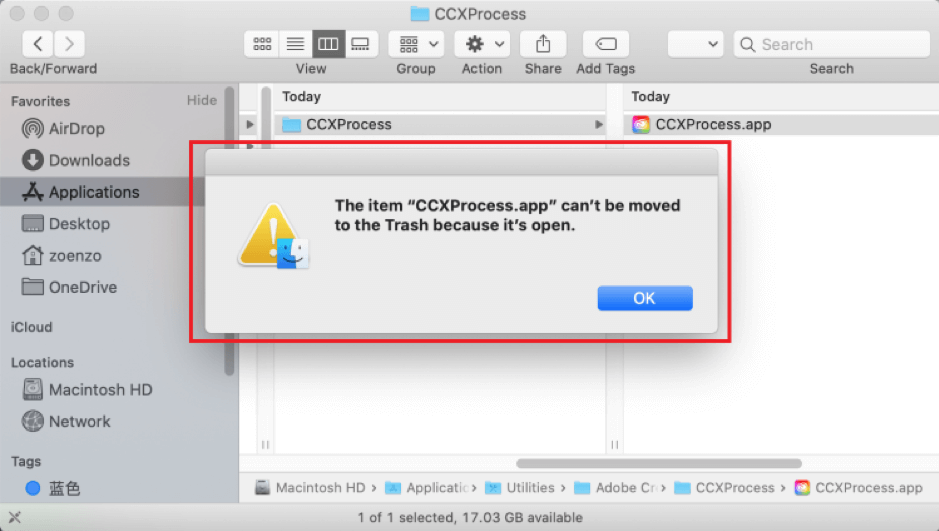
Se o método acima não funcionar, você pode usar o Activity Monitor para remover Adobe CCXProcess do Mac. Siga os passos abaixo:
Etapa 1. No Finder, alterne para Aplicações, clique em Utilities, escolha monitor de atividade da lista e clique com o botão direito para iniciá-lo; ou você pode encontrar o Activity Monitor na opção Other no Launchpad e abri-lo.
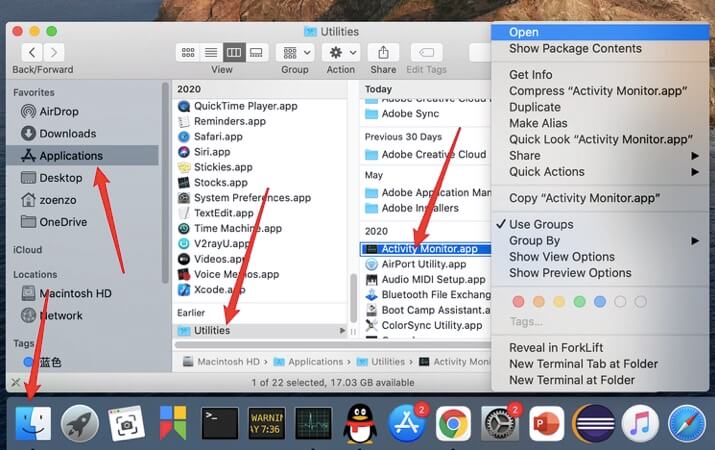
Etapa 2. Para sair completamente do processo, digite CCXProcess na caixa de pesquisa no canto superior direito do Monitor de atividades, clique duas vezes no processo, selecione Encerrar e, em seguida, selecione Encerrar novamente na pergunta pop-up.
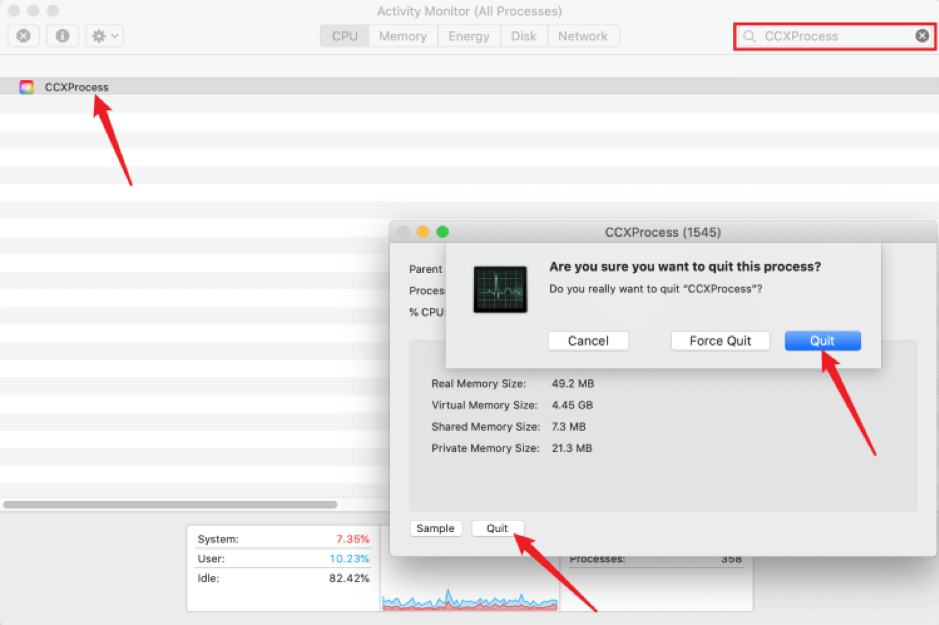
Etapa 3. Para remover o software, execute estas etapas novamente:
- Abra o Finder.
- Selecione Utilitários após clicar em Aplicativos.
- Selecione Adobe Creative Cloud Experience. A partir daí, você verá a pasta CCXProcess. Selecione a pasta, clique com o botão direito e, em seguida, Mover para a Lixeira.
4. O arquivo indesejado será movido para a Lixeira assim que você clicar em Mover para a Lixeira, mas não será removido do computador. O usuário pode restaurar ou remover totalmente o arquivo da Lixeira. Se você precisar excluir um arquivo permanentemente, clique com o botão direito do mouse e selecione Lixeira, a seguir Esvaziar Lixo.

Parte 3. Como removo completamente o software Adobe do meu Mac?
Repassar a desinstalação manual é bastante complexo para iniciantes. Você deve ter certeza de que removeu o CCXProcess.app adequadamente. Uma solução para isso é usar um desinstalador automático que exclui o software para você, incluindo todos os caches e arquivos relacionados a ele.
PowerMyMac é uma ferramenta versátil que pode ajudá-lo resolva seus problemas com apenas alguns cliques e em pouco tempo. O uso desta ferramenta pode ajudá-lo a remover o software Adobe, incluindo o CCXProcess do Mac, sem consumir muito do seu tempo.
Leia o guia mais abaixo para remover o Adobe CCXProcess do Mac:
- Baixe o aplicativo PowerMyMac, instale e execute o aplicativo.
- Acesse Desinstalador de aplicativose selecione SCAN. Isso permitirá que o aplicativo verifique todos os aplicativos instalados em seu Mac.
- Após a verificação, procure CCXProcess.app na lista de resultados da verificação no lado esquerdo, ou você também pode pesquisar CCXProcess.app diretamente na caixa Pesquisar localizada no canto superior direito.
- Escolha o CCXProcess.app para ver seu tamanho e arquivos de cache, bem como todos os arquivos relacionados. Basta selecionar o aplicativo e todos os seus arquivos associados e clicar em LIMPO para remover o software inteiramente.
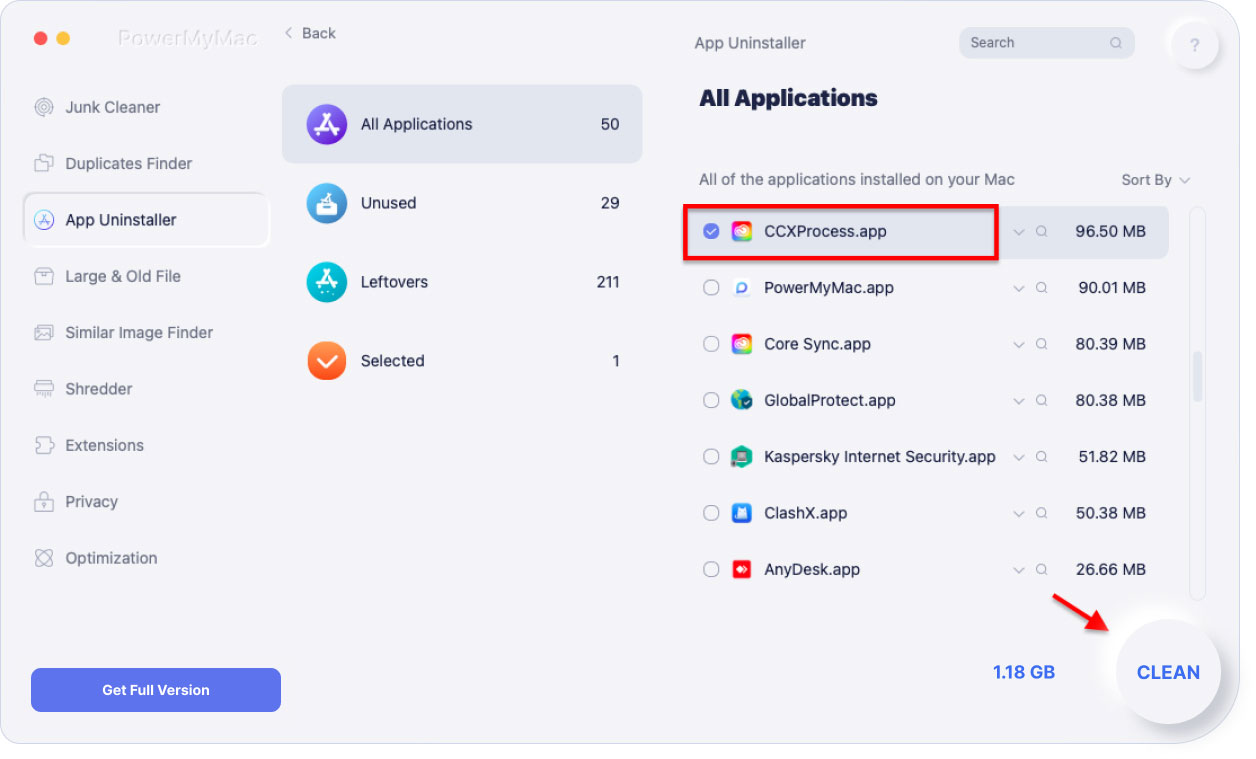
Uma caixa de diálogo pop-up aparecerá "Limpeza concluída" após clicar em Limpar, e isso também mostra quantos arquivos foram limpos e quanto espaço está livre no disco rígido.
Parte 4. Conclusão
Neste artigo, discutimos soluções sobre como remover o Adobe CCXProcess do Mac de duas maneiras adequadas: manualmente e automaticamente. Desinstalar manualmente o aplicativo pode ser um incômodo.
Por outro lado, PowerMyMac é bastante útil para aqueles que não desejam uma abordagem demorada ou não são qualificados o suficiente para fazer o processo manual, pois esse método é mais rápido, preciso e eficiente. Ao baixar o aplicativo, você só precisa permitir que ele escaneie o seu Mac e ele irá "Limpar" ou remover o CCXProcess junto com seus arquivos relacionados.



